Docker và Docker Compose là những công cụ dễ sử dụng giúp việc triển khai phần mềm trở nên đơn giản trong một môi trường biệt lập. Nhưng việc theo dõi tình trạng của tất cả các service đang chạy của bạn có thể tốn nhiều thời gian.
lazydocker là một ứng dụng TUI giúp bạn quản lý và giám sát tất cả các Docker Container của bạn ở một nơi.
Tại sao nên sử dụng lazydocker?

Docker là một công cụ cần thiết nếu bạn muốn chạy phần mềm mà không làm lộn xộn hệ thống của mình với các gói mới. Mỗi ứng dụng Docker chạy trong một container riêng biệt và không bao giờ tương tác với các ứng dụng khác trên hệ thống trừ khi bạn thực sự muốn.
Docker Compose giúp việc triển khai các service trở nên dễ dàng hơn và đặc biệt hữu ích khi tự host những dự án trên Raspberry Pi. Bạn có thể xác định cấu hình trong một file YAML duy nhất và khởi chạy nhiều Docker Container bằng một lệnh duy nhất sẽ hiển thị các container được chỉ định trong file.
Bạn có thể xem container nào đang chạy bằng cách gõ:
docker-compose ps...trong thư mục chứa file docker-compose.yml của bạn.
Khi bạn thử nghiệm và triển khai nhiều phần mềm hơn, có thể bạn sẽ tạo nhiều file docker-compose.yml ở các vị trí khác nhau xung quanh hệ thống file của mình, cũng như khởi chạy và quên những ứng dụng được dockerize mà bạn đã kích hoạt cho mục đích một lần.
Thật khó để kiểm soát hoặc thậm chí theo dõi những gì đang chạy - đặc biệt nếu các file Docker Compose của bạn nằm rải rác trên ổ cứng. Việc quản trị có thể trở nên lộn xộn và việc ghi nhớ toàn bộ phạm vi lệnh Docker là một nhiệm vụ của riêng nó.
lazydocker thu thập tất cả thông tin về Docker Container của bạn và trình bày gọn gàng bên trong terminal. Bạn có thể xem những gì đang chạy, kiểm tra nhật ký, xem mức sử dụng tài nguyên và kiểm tra môi trường.
Bạn cũng có thể dừng, tạm dừng, khởi động lại và thực hiện các hoạt động khác trên những container riêng lẻ hoặc áp dụng các hành động cho mọi service đang chạy.
Cách cài đặt lazydocker trên Linux

Mặc dù lazydocker tự xuất hiện dưới dạng một image được dockerize, nhưng việc triển khai nó theo cách này hiện có nghĩa là bạn sẽ không thể xem nhật ký hoặc biểu đồ sử dụng CPU cho các Docker Container khác của mình.
Thay vào đó, bạn nên sử dụng script cài đặt lazydocker:
curl https://raw.githubusercontent.com/jesseduffield/lazydocker/master/scripts/install_update_linux.sh | bashKhông cần phải nói, bạn nên kiểm tra nội dung của bất kỳ script nào trước khi chuyển nó sang Bash.
Sử dụng lazydocker để quản lý Docker Container
Khởi chạy lazydocker bằng cách gõ:
lazydockerKhông quan trọng bạn đang ở đâu trong hệ thống file, vị trí của image Docker hoặc file Docker Compose - lazydocker sẽ lấy thông tin từ tất cả chúng.
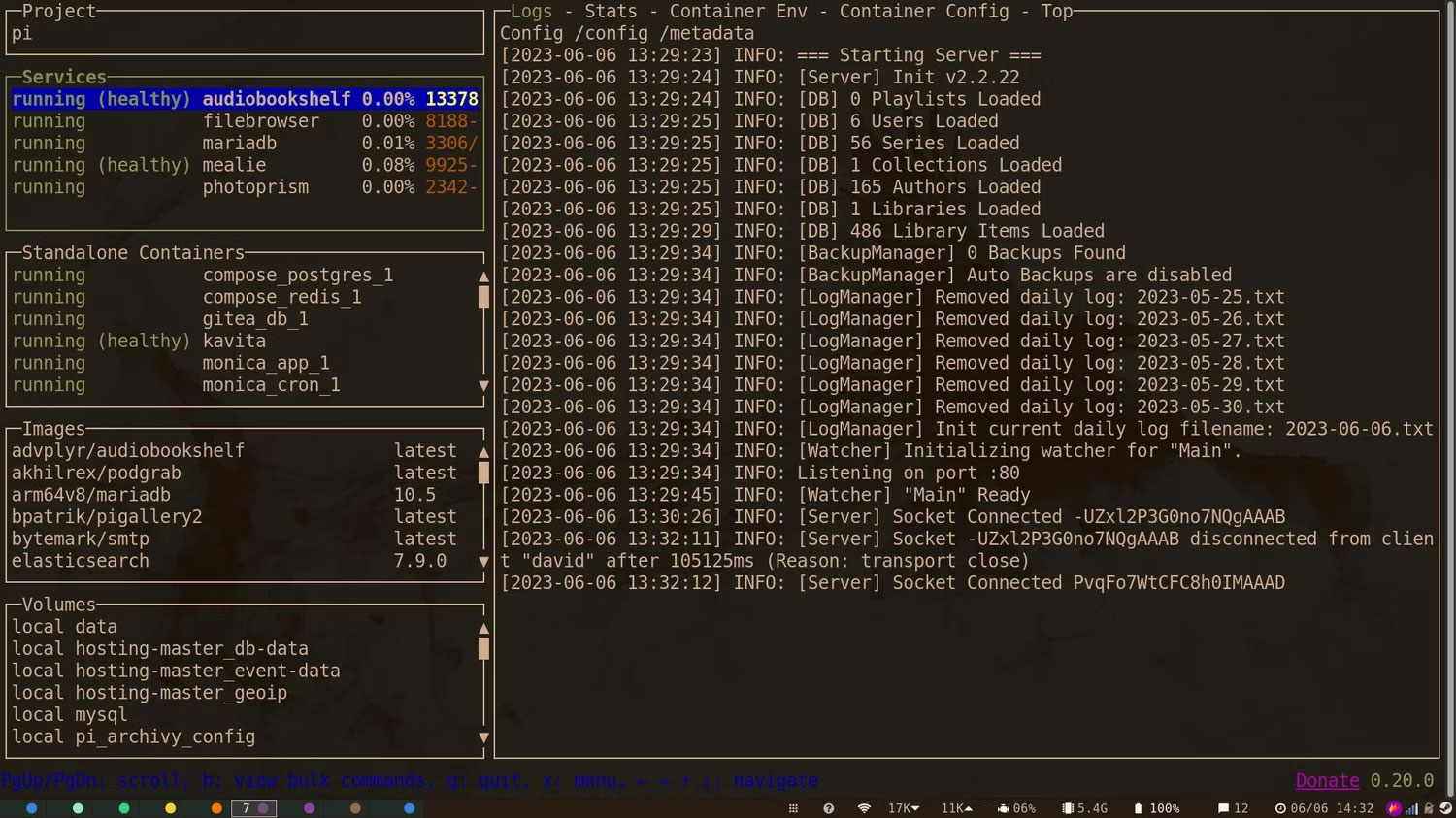
Chạy dọc xuống phía bên trái của TUI, bạn sẽ thấy 4 phần. Đây là Services, Standalone containers, Images và Volumes.
Trong mỗi phần này, bạn có thể duyệt qua các mục bằng những phím mũi tên lên và xuống trên bàn phím. Khi bạn highlight từng mục, thông tin liên quan sẽ được hiển thị trong ngăn bên phải. Ngoài ra, bạn có thể sử dụng chuột để nhấp xung quanh giao diện.
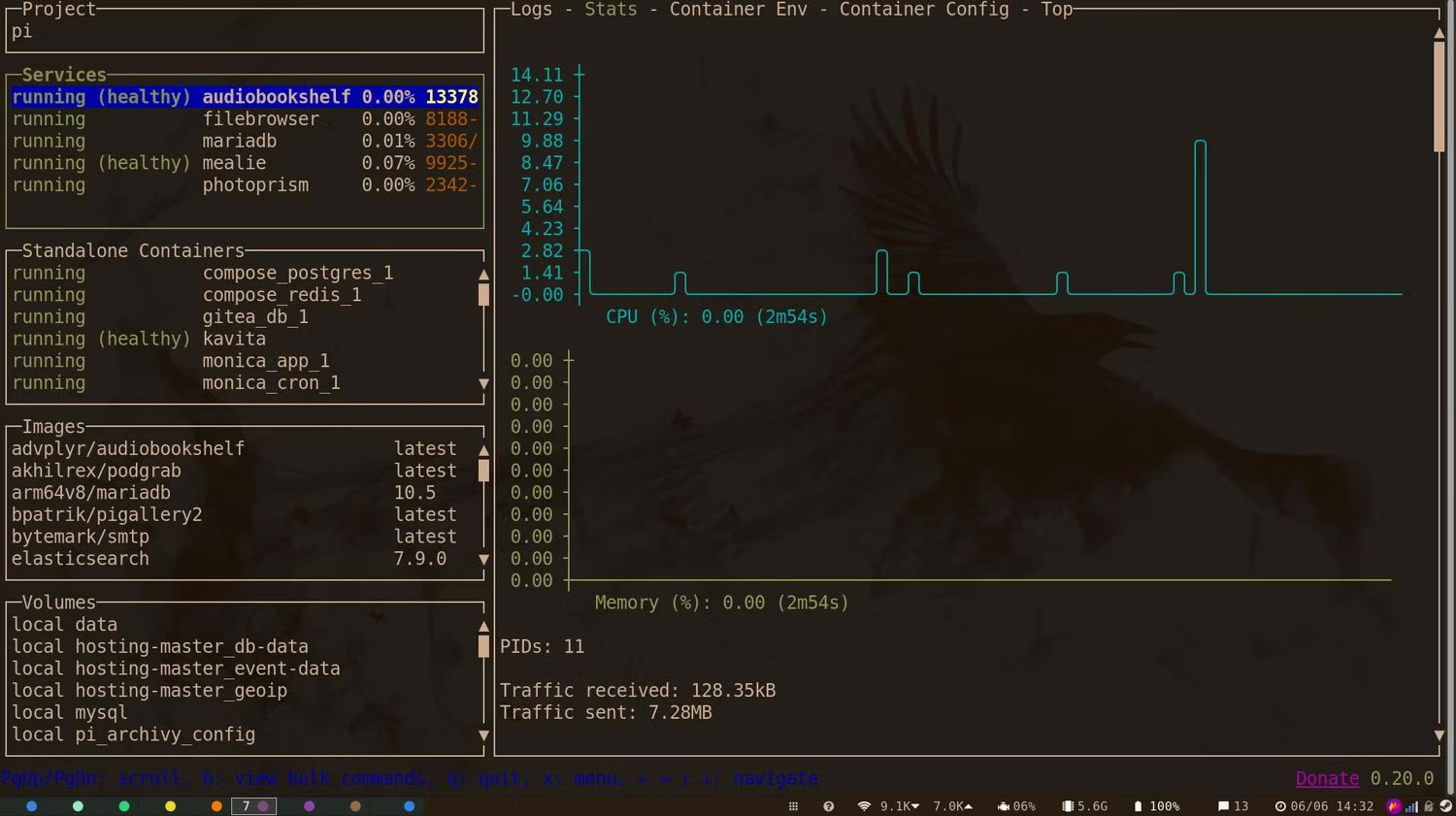
Theo mặc định, ngăn thông tin sẽ hiển thị nhật ký cho bất kỳ mục nhập nào bạn đã chọn, nhưng bạn có thể nhấp vào nhãn ở trên cùng để hiển thị số liệu thống kê về CPU và bộ nhớ, môi trường container, mục nhập cấu hình, v.v...
Nếu ứng dụng được dockerize gặp sự cố, bạn có thể kiểm tra mọi thứ về ứng dụng đó và về mọi ứng dụng được dockerize khác mà không cần rời khỏi lazydocker.
Các tùy chọn thông tin nói trên chỉ khả dụng cho những container thực tế. Nếu đã chọn một mục trong Images hoặc Volumes, bạn sẽ chỉ có thể xem cấu hình.
Với container được highlight, nhấn x để hiển thị menu các hành động bạn có thể thực hiện. Ngoài việc dừng, tạm dừng và khởi động lại, bạn có thể xóa container, mở chúng trong trình duyệt, đưa container lên và xuống hoặc thực thi lệnh trực tiếp.
Ngoài việc có thể chạy các lệnh từ trong menu, bạn cũng sẽ thấy phím tắt liên quan để sử dụng trong tương lai.
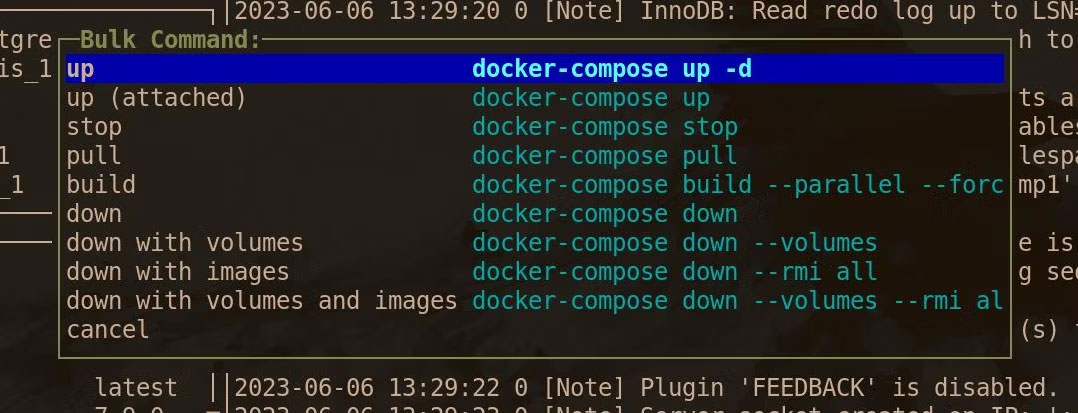
Nếu bạn muốn thực hiện các tác vụ hàng loạt trên tất cả những container của mình, hãy nhấn phím b để hiển thị menu Bulk Commands.
Nếu chọn hành động này trong phần Services, bạn sẽ thấy các lệnh Docker Compose tiêu chuẩn, trong khi nếu mở menu trong Standalone containers, bạn sẽ có các tùy chọn để dừng, xóa và cắt bớt những container.
Trong hai phần còn lại, tác vụ hàng loạt duy nhất bạn có thể thực hiện là cắt bớt các volume và image không sử dụng.
 Công nghệ
Công nghệ  AI
AI  Windows
Windows  iPhone
iPhone  Android
Android  Học IT
Học IT  Download
Download  Tiện ích
Tiện ích  Khoa học
Khoa học  Game
Game  Làng CN
Làng CN  Ứng dụng
Ứng dụng 








 Thương mại Điện tử
Thương mại Điện tử  Nhạc, phim, truyện online
Nhạc, phim, truyện online  Phần mềm học tập
Phần mềm học tập 









 Linux
Linux  Đồng hồ thông minh
Đồng hồ thông minh  macOS
macOS  Chụp ảnh - Quay phim
Chụp ảnh - Quay phim  Thủ thuật SEO
Thủ thuật SEO  Phần cứng
Phần cứng  Kiến thức cơ bản
Kiến thức cơ bản  Lập trình
Lập trình  Dịch vụ công trực tuyến
Dịch vụ công trực tuyến  Dịch vụ nhà mạng
Dịch vụ nhà mạng  Quiz công nghệ
Quiz công nghệ  Microsoft Word 2016
Microsoft Word 2016  Microsoft Word 2013
Microsoft Word 2013  Microsoft Word 2007
Microsoft Word 2007  Microsoft Excel 2019
Microsoft Excel 2019  Microsoft Excel 2016
Microsoft Excel 2016  Microsoft PowerPoint 2019
Microsoft PowerPoint 2019  Google Sheets
Google Sheets  Học Photoshop
Học Photoshop  Lập trình Scratch
Lập trình Scratch  Bootstrap
Bootstrap  Năng suất
Năng suất  Game - Trò chơi
Game - Trò chơi  Hệ thống
Hệ thống  Thiết kế & Đồ họa
Thiết kế & Đồ họa  Internet
Internet  Bảo mật, Antivirus
Bảo mật, Antivirus  Doanh nghiệp
Doanh nghiệp  Ảnh & Video
Ảnh & Video  Giải trí & Âm nhạc
Giải trí & Âm nhạc  Mạng xã hội
Mạng xã hội  Lập trình
Lập trình  Giáo dục - Học tập
Giáo dục - Học tập  Lối sống
Lối sống  Tài chính & Mua sắm
Tài chính & Mua sắm  AI Trí tuệ nhân tạo
AI Trí tuệ nhân tạo  ChatGPT
ChatGPT  Gemini
Gemini  Điện máy
Điện máy  Tivi
Tivi  Tủ lạnh
Tủ lạnh  Điều hòa
Điều hòa  Máy giặt
Máy giặt  Cuộc sống
Cuộc sống  TOP
TOP  Kỹ năng
Kỹ năng  Món ngon mỗi ngày
Món ngon mỗi ngày  Nuôi dạy con
Nuôi dạy con  Mẹo vặt
Mẹo vặt  Phim ảnh, Truyện
Phim ảnh, Truyện  Làm đẹp
Làm đẹp  DIY - Handmade
DIY - Handmade  Du lịch
Du lịch  Quà tặng
Quà tặng  Giải trí
Giải trí  Là gì?
Là gì?  Nhà đẹp
Nhà đẹp  Giáng sinh - Noel
Giáng sinh - Noel  Hướng dẫn
Hướng dẫn  Ô tô, Xe máy
Ô tô, Xe máy  Tấn công mạng
Tấn công mạng  Chuyện công nghệ
Chuyện công nghệ  Công nghệ mới
Công nghệ mới  Trí tuệ Thiên tài
Trí tuệ Thiên tài